excel筛选显示各项数量的方法:首先打开表格输入数据,点击“插入”,选择“数据透视表”;然后点击“数据透视表”,在选择要添加到报表字段下方的名称前打勾;最后把选择要添
excel筛选显示各项数量的方法:首先打开表格输入数据,点击“插入”,选择“数据透视表”;然后点击“数据透视表”,在选择要添加到报表字段下方的名称前打勾;最后把选择要添加到报表字段的水果名称用鼠标拖拽到数字框计数即可。

本文操作环境:Windows7系统,Microsoft Office Excel2010版本,Dell G3电脑。
excel筛选显示各项数量的方法:
1、首先是打开excel表格,输入一些数据,便于下面的处理。如下图:
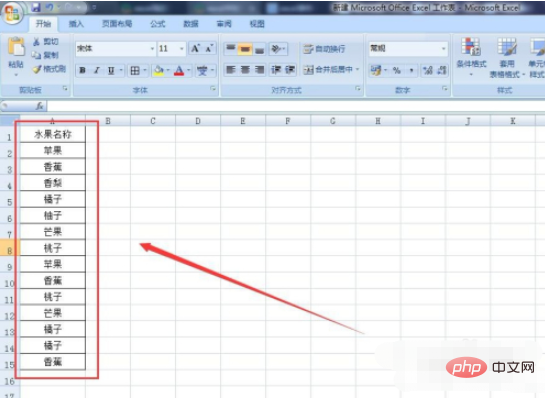
2、选中表格,点击“插入”,选择“数据透视表”。如图所示:
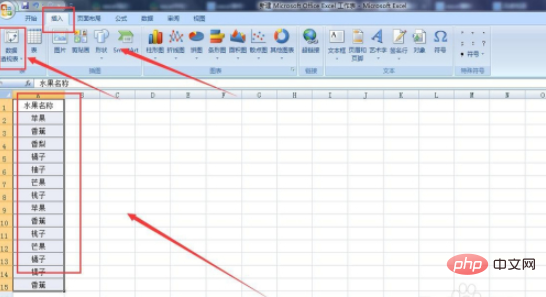
3、点击“数据透视表”,在弹出的对话框中选择新工作表,点击确定,如下图:
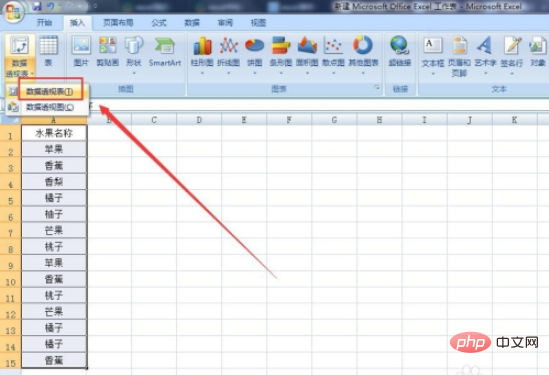
4、在选择要添加到报表字段下方的名称前打勾,我们可以看到行标签显示的都是不重复的水果名称,如图所示:
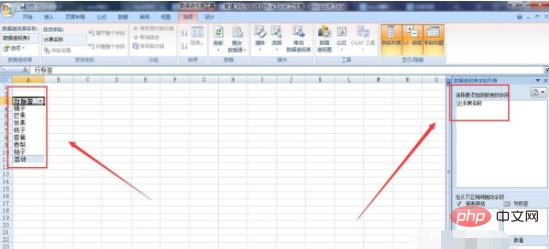
5、把选择要添加到报表字段的水果名称用鼠标拖拽到数字框计数,就可以看到各水果名称的数量了。如下图所示:
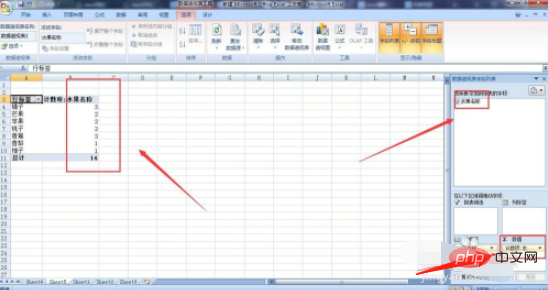
相关学习推荐:excel教程
以上就是excel如何筛选显示各项数量的详细内容,更多请关注自由互联其它相关文章!
